(承上頁)
5. DFS 頻道
隨著 AC Wi-Fi 已經普及, 5GHz Access Point 或 Router 佈局密集,與鄰居採用同一個頻道的機率亦變高。因此,一些較新款的電競 Router 及旗艦級 AC/AX Router 會支援 DFS 頻道。主流 Router 的 5GHz 只容許大家選擇 Ch.36-48 ,以及 Ch.149-161 ,中間的 Ch.52-144 DFS 頻道是作氣象雷達或軍事用途,本身嚴禁民用。不過自 2015 年起, FCC 就容許民間使用這些 DFS 頻道,只是偵測到附近有政府雷達時,才轉回去非 DFS 頻道。市面上較少 Router 支援 DFS ,所以干擾較少,但謹記要自行在管理介面選擇 DFS 頻道。
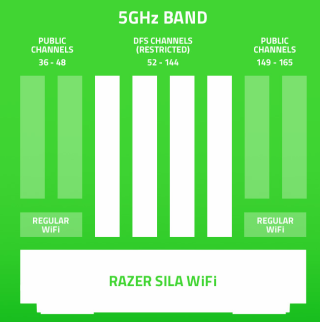
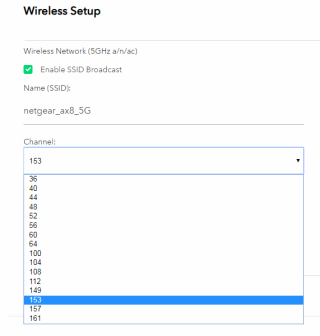
6. 限制個別裝置頻寬
除此之外, 不少 Router 都容許你限制個別裝置的傳輸速度, 例如可限制 BT 下載的電腦不得超越 50Mbps ,以免影響打機、影片串流裝置的傳輸。
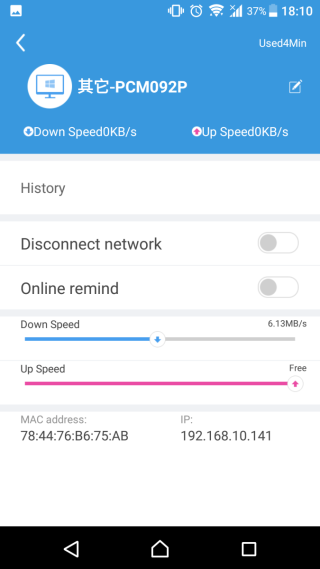
7. 測試寬頻速度
有時 Wi-Fi 太慢,並不代表是 Router 問題, 可能是寬頻連線太慢所致。所以 Netgear 、 TP-Link 、 Fujitsu 等品牌的手機 Apps 支援測試 WAN 埠速度,方便用家對症下藥。
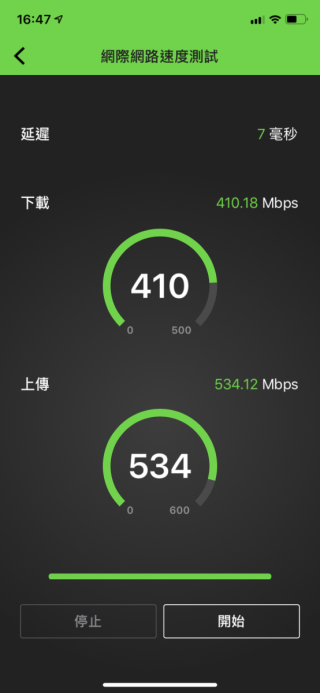
8. 用對接收器
倘若試過上述方法,都仍是不滿意 Wi-Fi 速度,其實最根本問題可能在於裝置的接收速度與 Router 規格不符。 PC 和 Mac 機還可補救,可簡單搭配 USB Wi-Fi 接收器,市售最高速度為 AC1900 ,更高速就要 PCIe 卡才有,可達 AC3100 。如果機箱放在地上, PCIe 檔板面向牆壁, Wi-Fi 卡天線貼牆可能接收不良,建議買具備延長線的 Wi-Fi 卡或 USB Adapter ,方便將天線放上枱面接收訊號。


